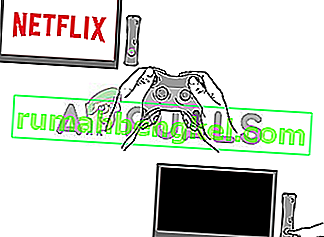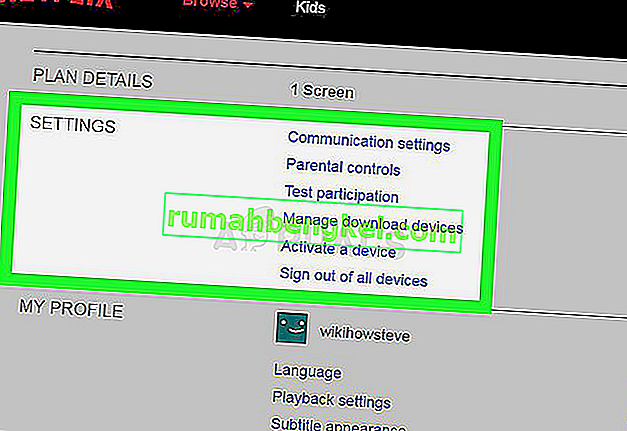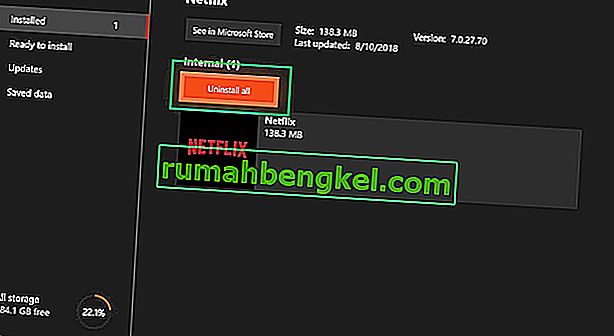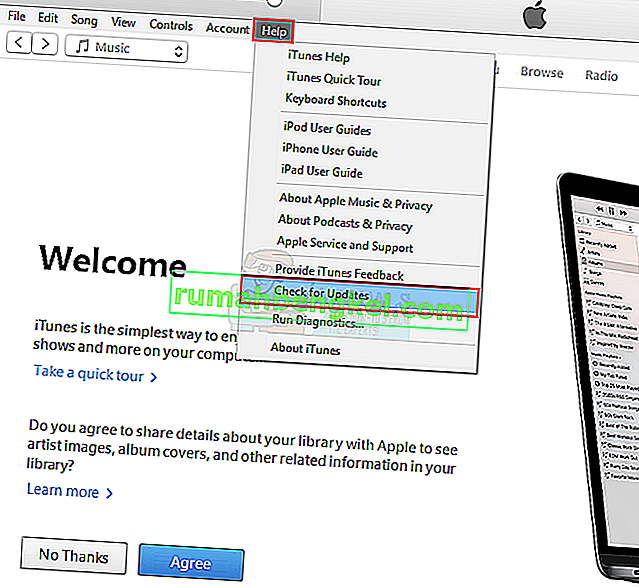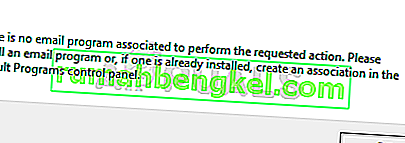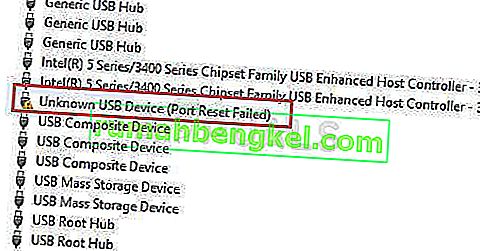Netflix se fundó por primera vez en 1997, pero recién ahora ha comenzado a tomar el control del mercado de suscripción y ya ha reunido a más de 140 millones de personas con su colección interminable de películas y programas de televisión.

Pero recientemente se ha visto un " Código de error UI-113 " en todos los dispositivos y continúa agonizando a los usuarios. En este artículo, discutiremos algunas de las causas del error e intentaremos brindarle soluciones que se enfocarán en eliminar todos los problemas que están causando problemas con el servicio de transmisión.
¿Qué causa el error "Código UI-113"?
No se pudo especificar la causa del problema, sin embargo, algunas configuraciones erróneas generales que se sabe que causan este error son las siguientes
- Datos en caché: los datos en caché corruptos, cuando se almacenan en el dispositivo pueden causar ciertos problemas con el servicio de transmisión al interrumpir su conexión o generar ciertas violaciones de seguridad
- Conexión interrumpida: si su conexión a Internet se interrumpe o es débil, es posible que el dispositivo de transmisión tenga problemas para conectarse al servicio
Ahora que tiene una comprensión básica de la naturaleza del problema, avanzaremos hacia las soluciones.
Solución 1: reiniciar su dispositivo
A veces, su dispositivo de transmisión puede estar causando el error. Puede haber algún error o algún problema de carga con él que podría estar impidiendo que se conecte a Internet, por lo que le recomendamos que pruebe estos pasos:
- Desconecte la alimentación de su dispositivo de transmisión.
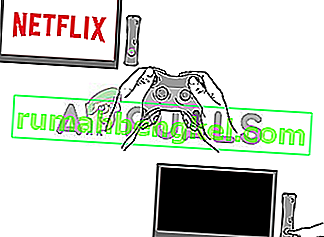
- Espere 5 minutos
- Conecte su dispositivo y vea si Netflix funciona
Si este paso no resuelve su problema, no se preocupe, ya que este es el paso de solución de problemas más básico, continúe con la siguiente solución.
Solución 2: reinicio de su dispositivo de Internet
También es posible que haya un problema de configuración con el módem de Internet que está utilizando, por lo que en este paso apagaremos y apagaremos el módem de Internet para el cual
- Desenchufe la alimentación de su enrutador de Internet
- Espere al menos 5 minutos
- Conecte el módem y espere a que la luz de conectividad comience a parpadear
Esto podría resolver cualquier problema de Internet que le impidiera conectarse al servicio de transmisión.
Solución 3: desconexión de VPN, proxy
Si está conectado a Internet a través de una red privada virtual o un servidor proxy , le recomendamos que se desconecte y se conecte directamente a Internet. A veces, el dispositivo tiene problemas para conectarse a Internet si está conectado a través de otro servidor. Es posible que el dispositivo no pueda comunicarse con los servicios de transmisión, por lo que cualquiera que sea su dispositivo, el paso de solución de problemas más básico sería desconectar todos los servidores VPN y Proxy.
Solución 4: Cerrar sesión y restablecer la configuración
Este procedimiento depende de su dispositivo de transmisión, si su dispositivo de transmisión no le permite cerrar sesión, debería tener una opción para restablecer todas las configuraciones, asegúrese de intentarlo antes de pasar al siguiente paso. Sin embargo, si su servicio de transmisión le permite cerrar sesión, siga el procedimiento que se menciona a continuación.
- Ven aquí
- Vaya a la opción de configuración y seleccione Cerrar sesión en todos los dispositivos
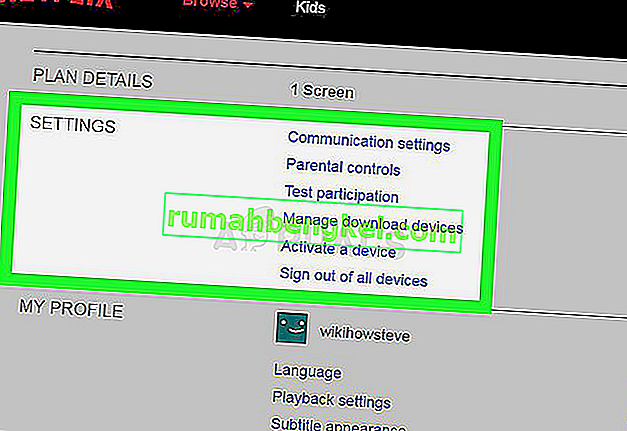
- Vuelva a iniciar sesión en el dispositivo y compruebe si funciona
NOTA: Esto cerrará la sesión de Netflix en todos los dispositivos en los que usa Netflix
Solución 5: Borrar la caché de la aplicación
Algunos dispositivos borran automáticamente la memoria caché del dispositivo cuando los apaga y enciende. Si está utilizando uno de esos dispositivos, su caché se borrará automáticamente después de probar la primera solución mencionada anteriormente. Sin embargo, si su dispositivo le permite eliminar su caché, intente seguir este procedimiento
NOTA: este procedimiento es diferente para dispositivos específicos
Para Amazon Fire TV o Fire TV Stick, pruebe
- Presiona el botón de inicio en el control remoto de tu Fire TV.
- Seleccionar configuración
- Seleccione Administrar aplicaciones instaladas .
- Seleccione la aplicación Netflix .
- Seleccione Borrar datos .
- Seleccione Borrar datos por segunda vez.
- Seleccione Borrar caché .
- Desenchufe su dispositivo Fire TV por un par de minutos.
- Vuelva a conectar su dispositivo Fire Tv
Esto borra el caché de su Fire TV o Fire TV Stick.
Para un dispositivo ROKU
- Presiona el botón de inicio en tu control remoto cinco veces.
- Presione el botón de flecha hacia arriba una vez.
- Presione el botón de rebobinado rápido dos veces.
- Presione el botón de avance rápido dos veces
- El Roku se reiniciará.
Solución 6: reinstalación de la aplicación Netflix
Si el problema persiste, debería ser con la propia aplicación de Netflix. Algunos dispositivos no permiten que se desinstale la aplicación, si está utilizando uno de esos dispositivos, no podrá reinstalar. Sin embargo, si el dispositivo lo permite, reinstalar la aplicación podría resolver su problema.
- Presione el botón de menú en su dispositivo
- Vaya a Instalado y seleccione Netflix .
- Haga clic en el botón Desinstalar para desinstalar la aplicación.
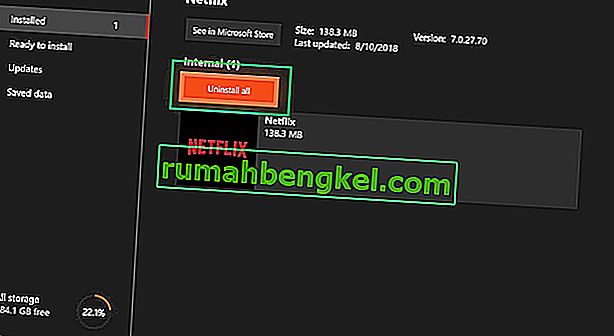
Realizar estos pasos debería resolver el error de Netflix UI-800-3 si aún no resuelve su problema, comuníquese con su proveedor de servicios para obtener asistencia al cliente.